Когда вам захочется посмотреть «горячее» видео с YouTube, о котором все говорят, что бы вы сделали? Сели бы возле ноутбука, планшета или (о, ужас!) взяли в руки смартфон? А может, вы хотели бы насладиться качественной картинкой на большом экране своего телевизора? Мы так и думали.
Да, YouTube создавался как интернет-проект, предназначенный для ПК и мобильных устройств. Но сервис можно легко перенести на телевизор. Всё, что вам нужно, это правильная техника. Если у вас нет так называемых «умных» TV, но уже есть любимый канал на YouTube, значит, самое время прочитать, о том, как смотреть видео из YouTube на телевизоре.
Apple TV
Один конец кабеля подсоедините к Apple TV (разъём на задней части приставки), а другой подключите к вашему телевизору. Если у вас проводной Интернет, подключите его к Apple TV. После подсоединения всех кабелей подключите Apple TV к питанию. На пульте телевизора переключитесь на HDMI вход, к которому подключён Apple TV. ТВ-приставка Apple имеет встроенный канал YouTube.
Как убрать рекламу Ютуб на смарт Тв LG/Smart tv LG
Так что, если вы синхронизируете удалённое приложение Apple TV, то сможете вводить поисковые слова и фразы при помощи экранной клавиатуры своего мобильного устройства.
Игровые приставки
Все основные игровые приставки оснащены YouTube, но не все из них бесплатные. Если, к примеру, вы захотите посмотреть ролики на Xbox 360 или Xbox One, то сначала придётся получить абонемент Xbox Live Gold.
На приставках Wii и Wii U вы просто запускаете приложение YouTube — без абонентской платы или дополнительных сборов.
Google Chromecast
Вы сможете смотреть YouTube-ролики на телевизоре при помощи этого миниатюрного гаджета за $35. Но имейте в виду, что вам понадобится совместимый смартфон или планшет. О том, как настроить Google Chromecast, подробно рассказал Иван Лучков этом видео:
Ваш ноутбук или планшет
Если вы не хотите покупать дополнительное устройство, можно использовать то, что у вас уже есть в наличии. Любой ноутбук с выходом HDMI можно легко подключить к телевизору высокой чёткости (через недорогой кабель), и смотреть YouTube ролики через веб-браузер. Увы, но в этом случае будет не совсем удобно серфить интернет.
Некоторые ультрабуки оснащаются технологией WiDi от Intel. В комбинации с телевизором, совместимым с технологией WiDi, или простым WiDi-ресивером можно передавать изображения с экрана Ultrabook на телевизор. Всё, что отображается на экране устройства, включая фотогалереи и даже электронные таблицы или веб-браузер, будет отображаться и на экране телевизора.
Наконец, не стоит забывать о планшетах. Многие Android-модели (в том числе Amazon Kindle Fire предыдущего поколения) имеют выходы Micro-HDMI, которые позволяют подключаться к входу HDMI телевизора.
А вы знаете лучший способ смотреть YouTube на телевизоре? Поделитесь своим опытом в комментариях.
Просмотр видео на YouTube занимает большое количество времени каждый день у многих людей. Но порой бывает неудобно просматривать свои любимые шоу на экранах мобильных устройств или мониторах компьютеров. С появлением телевизоров, которые оснащены интернетом, стало возможно пользоваться Ютубом и на большом экране, для этого только нужно осуществить подключение. Это мы и разберем в данной статье.
Не работает Ютуб на телевизоре СМАРТ ТВ LG
Благодаря технологиям Smart TV, Apple TV, Android TV и Google TV стало возможным использование приложений, которые связаны с интернетом, на телевизоре, оснащенным Wi-Fi модулем. Сейчас же, большинство таких моделей обладают приложением Ютуб. Все что нужно сделать – запустить приложение через меню, выбрать необходимый ролик и начать просмотр. Но перед этим нужно осуществить подключение. Давайте же разберемся, как это сделать.
Автоматическое подключение устройства
Используя такие функции, находясь в одной Wi-Fi сети, вы можете обмениваться данными со всеми подключенными устройствами. Это относится и к телевизору. Поэтому чтобы подключить автоматически смартфон или компьютер к телевизору, а затем начать просмотр видеороликов, необходимо:
Убедиться, что оба устройства находятся в одной беспроводной сети, после чего вам остается только нажать на соответствующий значок на своем смартфоне.

Теперь можно смотреть видеоролики на телевизоре. Однако, такой способ иногда не срабатывает, и поэтому можно воспользоваться вариантом с ручным подключением.
Ручное подключение устройства
Рассмотрим вариант, которым необходимо воспользоваться, если невозможно автоматическое подключение. Для разных типов девайсов инструкция немного отличается, поэтому давайте разберем каждую из них.
С самого начала, независимо от типа подключаемого устройства, необходимо совершить настройку на самом телевизоре. Для этого запустите приложение YouTube, перейдите в настройки и выберите пункт «Связать устройство» или «Подключить телевизор к телефону» .

Теперь, чтобы подключиться, необходимо ввести на компьютере или смартфоне тот код, который вы получили.
Пользователи смарт телевизоров, которые были выпущены в 2012 году или ранее получили сообщение следующего содержания «30 июня 2017 года поддержка приложения YouTube на этом устройстве будет прекращена «. Это означает, что после 30 июня владельцы данных смарт телевизоров не смогут больше пользоваться приложением YouTube.
Компания Google объясняет это тем, что данное приложение сильно устарело.
В 2012 году на основе синтаксиса HTML5 была разработана его современная версия с множеством функций, которые ранее были недоступны. Кроме того, мы постоянно добавляем новые возможности, среди которых тематические вкладки, более удобный поиск, упрощенная навигация и улучшенная система рекомендаций. Интегрировать эти функции во flash-приложение нельзя», — пояснили в техподдержке.
По словам компании Google, выход из данной ситуации возможен в приобретении Android TV приставки , которую можно подключить к устаревшему смарт телевизору, и тем самым продолжить просмотр данного приложения, или же купить более новую моделью телевизора.
Внимание: Информация которая опубликована ниже, была актуальна на 29.04.2015 года
Несколько месяцев назад, Google начал информировать пользователей, о том что приложение YouTube будет удалено с 20 апреля на Samsung Smart TV телевизоров выпущенных до 2012 года. Приложение также прекратить функционирование на втором поколения Apple TV , старых игровых приставках и телевизоров под управлением Google в начале мая.
Полного списка пострадавших устройств пока нет, но мы знаем точно, пострадают телевизоры выпущенные до 2012 года , в том числе телевизоры Sony, Panasonic и LG. Будут также затронуты старые Blu-Ray плееры и домашние кинотеатры с интеллектуальными функциями. Некоторые старые игровые приставки будут также затронуты.

Приложение уже перестали функционировать на большинстве устройств. Владельцы второго поколения Apple TV получили уведомление, о том что приложение YouTube перестанет работать в начале мая, на всех IOS устройствах, не старше iOS7. YouTube также будут удален из собственных устройств Google, таких как телевизионные приставки Google которые работает на версии 1 или 2. Google TV была прекращена в пользу Android TV. Причиной изменения является то, что на для версии 3 и движутся к HTML5 видео плееру на основе Flash. YouTube также изменяет видео формат кодирования от H.264 и VP8 для более эффективного VP9 .
Всем, комy заботливые разработчики после обновления yдалили you tube:
1. Скачайте .
2. Распакyйте архив на флешкy в папкy c названием you tube.
3. вставьте флешкy с виджетов в выключенный телевизор.
4. включите телевизор и запyстите смарт хаб.
5. B списке Bаших Bиджетов бyдет you tube.
Bидимо you tube поддерживается и старыми телевизорами, просто компания Samsung хочет чтоб Bы каждый год покупали новые телевизоры и планшеты. Bот Bам и отношение к клиентy.
Прогнозирую, что в 2016 году, тема заработка на Youtube будет не менее актуальной, чем в прошлом. Несмотря на то, что многие владельцы каналов уже сумели получить (оформить партнерку ютуб), новички, все еще находятся в поиске. Кому-то не хватает знаний, кому-то десяток подписчиков, а у кого-то проблема с просмотрами.
Сегодня, постараюсь найти ответы на самые распространенные вопросы и расскажу, как подключить партнерку на youtube 2016 бесплатно, правильно. Дам ответы на запросы в поисковые системы и помогу сделать правильный выбор, чтоб каждый смог установить (включить) партнерку. Статья даст ответы на следующие вопросы:
— зачем нужна партнерка на youtube канале;
— когда можно подключать партнерку на ютубе;
— как получить деньги с партнерки youtube на webmoney, карту банка.
Зачем партнерка на youtube
Когда можно подключать партнерку на ютубе
Начнем с того, что моя партнерка для ютуба от 100 подписчиков . Она реально лучшая (не потому что я ее выбрал, а потому, что это — правда). Мой совет — не торопиться и подождать когда канал наберет 100 подписчиков и 3000 просмотров (именно такие требования). Видео на канале >10 штук (должны быть авторскими). Возраст канала > 30 дней.
Как подключить партнерку на ютубе 2016
Под показатели вашего канала подходит:
— партнерка для ютуба от 100 подписчиков;
Тогда сейчас я покажу: как подключить партнерку на youtube 2016

2) Жмем выбрать Youtube канал;
3) Жмем разрешить или принять;

4) Заполняем форму (все данные вводим реальные).
Если там где имя и фамилия высветилось название вашего канала, можете исправить.
5) Подаем заявку.
Акцентирую внимание на том, что это бесплатная партнерка на youtube (платную предлагают только мошенники).
Как получить деньги с партнерки youtube на webmoney, карту банка.
После того, как вам удалось подключить партнерку на youtube 2016, каждый месяц вы сможете выводить заработанное на webmoney, карту банка, денежным переводом и другими способами. В личном кабинете есть возможность все это делать без проблем.
Надеюсь, из статьи вы узнали:
— как работает партнерка на ютубе;
— что партнерка ютуб бесплатно подключается;
— сколько надо подписчиков для партнерки на youtube.
Верю, что партнерка для ютуба от 100 подписчиков, рекомендованная мною, поможет заработать денег каждому не ленивому владельцу канала.
Если статья как подключить партнерку на youtube 2016 может быть интересной вашим друзьям — поделитесь ею в соц. сети (жмите кнопочки). Спасибо.
Если не работает или пропал Youtube на телевизоре Samsung smart , есть выход.
Приложение Video TV Cast, поможет решить проблему. Данное приложение работает со всеми моделями Samsung Smart TV с 2010 до 2017 года.
С помощью приложения Video TV Cast, можно просматривать Youtube и другие веб-страницы, а также воспроизводить любое видео на своем телевизоре. Для этого установите приложение на телевизор и на смартфон или планшет. Телевизор и девайс должны быть в одной сети . Затем в приложении установленном на смартфоне, перейдите на нужный веб-сайт, например Youtube и отправьте видео одним кликом на ТВ Samsung. Видео будет показано на экране телевизора.
Как установить и настроить приложение Video TV Cast на Samsung.
1. Подключаем телевизор к сети интернет.
Так как в моём ТВ нет WI-FI адаптера, поэтому я проложил сетевой кабель, его с двух сторон коннектором RG-45 по прямому типу.



Заходим в магазин приложений — Samsung Apps, находим, скачиваем и устанавливаем приложение TV Cast.


Запущенное приложение выглядит так.

2. Важно: телевизор и ваше устройство должны быть в одной сети.

Запускаем. Нажимая на стрелочку внизу справа, знакомимся с описанием, после чего нажимаем галочку.


Таким образом, запускаем TV Cast на смартфоне и нажимаем кнопку.


Чтобы соединить телевизор и смартфон, запоминаем IP адрес в пункте 2, и вводим его в строку Enter IP Address: на телевизоре. На телефоне нажимаем «ОК». После этого, красный значок изменит цвет на синий — Connected.

Всё, установка и настройка приложения на телевизоре и смартфоне готова. Осталость войти в Youtube, в свой аккаунт, выбрать нужное видео и отправить ссылку на телевизор.
На телефоне, в строке Search term…, пишем: youtube.com и нажимаем Перейти.

Свежие записи
- Как сделать так, чтобы все сохранялось на карту памяти
- Подключение спутникового ресивера к телевизору
- Samsung Galaxy J5 Prime Dual SIM не включается, выключается, зависает?
- Не работает Play Market, подключение отсутствует
- Как поставить мелодию на контакт на «Андроид»: советы, рекомендации, инструкции Как установить мелодию на группу контактов андроид
- Плей маркет версия 2.3 6. Сервисы Google Play. Возможности и особенности приложения Сервисы гугл плей
- Управление linux через web
- Резервное копирование и восстановление системы с помощью Clonezilla Live
Источник: thetarif.ru
Как защитить ребенка от просмотра нежелательного контента на Youtube.com?


Сегодня разберемся, как можно оградить себя и своих детей от нежелательной информации, ограничить доступ к ютуб на телевизоре или полностью заблокировать приложение .
Как отключить рекламу на Samsung Smart TV
В последних обновлениях Smart TV, компания Samsung внедрила функцию рекламы, что основана на запросах пользователя в поисковых системах.
Чаще всего, рекламные баннеры и уведомления появляются в интернет-браузере и приложениях, мешая просматривать фильмы или видеоролики.
Избавляемся от неё вышеупомянутым способом:

- Переходим в раздел Сеть;

- Открываем вкладу Состояние сети, IP сети;
Инструкция, как удалить Youtube с ТВ?
Для того чтобы удалить приложение со своего устройства вам нужен доступ к нему и пульт. То есть сделать это дистанционно из любой другой точки мира нельзя.
Рассмотрим, как это сделать на примере техники фирмы LG:
- В списке программ найдите значок видеохостинга и нажмите на значок карандаша. Он находится в правом верхнем углу экрана.
- Теперь нажмите на софт и выберите команду «Удалить».
После этого останется подтвердить свое решение. Теперь на вашем устройстве нет приложения Ютуб.

Рассмотрим, как это сделать на примере техники Samsung:
- Найти приложение и кликнуть на пульте на кнопу Tools.
- Выбрать пункт «Удалить» и подтвердить свое решение.
Рекомендуем к прочтению статью “Инструкция, как обновить Ютуб на телевизоре“.







Как заблокировать «Ютуб» от ребенка: пошаговая инструкция, рекомендации и отзывы
Сегодня мы попытаемся понять, как заблокировать «Ютуб» от ребенка. Сделать это можно разными способами. Лучше всего обратить внимание на каждый вариант. Ведь ни один не позволяет на 100% защитить детей от нежелательной информации в сети. Поэтому стоит разобраться в реализации каждого возможного пути. Это не так трудно, как может показаться.
Лучшие советы и рекомендации о том, как оградить ребенка от «Ютуба» представлены далее. Даже начинающий пользователь сможет освоить их.

Можно ли заблокировать YouTube?
Проблема с просмотром YouTube заключается не только в бесцельно потраченном времени, нередко видеоканалы распространяют нежелательный контент, да и от непрерывного нахождения у экрана ухудшается здоровье несформировавшихся детских организмов. Немногим удается оградить своего ребенка от негативной информации посредством запретов и нравоучений. 90% школьников обманывают родителей и вновь посещают запрещенные ресурсы. Радикальным решением проблемы станет лишь одно средство — блокирование нежелательного контента.
Мнения пользователей
Теперь понятно, как заблокировать «Ютуб» от ребенка. Отзывы родителей указывают на то, что почти любой из вышеперечисленных методов относительно легко разоблачается современными детьми. Поэтому нельзя с уверенностью сказать, что блокирование сайта поможет оградить ребенка от нежелательных роликов.

Самым эффективным считается включение «безопасного режима», а также использование антивирусов для осуществления задумки. Все манипуляции с файлом hosts отныне известны даже детям. Поэтому надеяться на то, что ребенок окажется в безопасности в сети, не стоит. При желании он самостоятельно проведет разблокировку, а затем «заметет следы» за собой.
Поэтому далеко не всегда получает запретить «Ютуб» к просмотру. Ни один способ не дает уверенности в том, что ребенок не обойдет систему и будет довольствоваться отсутствие доступа к самому большому видеохостингу.
Как отключить рекламу на LG TV
Телевизоры Самсунг и LG обладают похожим функционалом, поэтому способ, который описан в предыдущем абзаце, с минимальными изменениями подойдёт и в данном случае.
Чтобы подключить телевизор к Адблоку, делаем следующее:
- Открываем меню Настройки;
- Переходим в Сетьподключения, расширенные настройки;

- Снимаем галочку с Автоматического подключения, и вводим: 176.103.130.130.
Опять-таки, можно не волноваться. Если что-то не заработает — возвращайтесь в это меню и поставьте галочку на Автоматическое подключение, чтобы вернуть заводские настройки.
Настройки на ТВ Самсунг и прочих
Каждый умный телевизор имеет в своем арсенале возможность регулировать доступ к тем или иным приложениям. Это могут быть:
- установка пароля при открытии приложения;
- ограничение времени просмотра (например, не более 2 часов в сутки);
- разрешенные часы использования (например, с 19:00 до 21:00);
- самый радикальный метод – просто удалить программу с устройства.
Все эти функции могут находиться в разных разделах сервисного меню в зависимости от марки и модели телевизора.
Рассмотрим, как заблокировать ютуб и другие ресурсы на телевизоре сони. Все смарт тв sony bravia имеют функцию ограничения доступа к интернету.
1. Нажмите кнопку «Домой» на пульте.
2. Перейдите в меню «Настройки», откройте пункт «Блокировка управления».
3. Откройте «Пароль» и задайте надежный 4-значный код защиты.
4. В разделе «Блокировка интернета» выберите команду «заблокировано», чтобы доступ ко всем интернет-ресурсам и приложениям осуществлялся только с паролем.
Для смарт-тв этой марки вы можете поставить пароль на отдельные приложения.
- Откройте smartHub и перейдите к общему списку приложений (если настроен список часто используемых, нужно открыть дополнительные).
- В верхней части экрана нажмите кнопку «Параметры», затем «блок/разблок».
- Введите 4-значный пароль, по умолчанию это 0000.
- Отметьте галочками приложения, которые можно открыть только с паролем.
- После того, как вам удастся заблокировать ютуб на телевизоре самсунг, в общем сервисном меню откройте раздел «Система», в нем пункт «Изменение Pin». Лучше задать новый пароль, так как кастомный у samsung слишком простой, его можно узнать в гугле за несколько секунд.
Теперь расскажем, как заблокировать приложение ютуб на телевизоре lg:
- Откройте LG Apps.
- Переместите указатель на значок ютуба, затем нажмите и удерживайте кнопку ввода, чтобы появилось контекстное меню.
- Выберите «заблокировать», теперь youtube откроется только с паролем (кстати, пароль тоже лучше поменять).
Смарт-тв этой фирмы имеют ОС андроид, здесь также есть свои особенности настройки.
1. Откройте меню приложений.
2. Нажмите шестеренку, перейдите к разделу «Родительский контроль».
3. Активируйте переключатель, затем станут доступны основные настройки.
4. Установите и подтвердите пароль из 4 цифр.
5. После установки пароля, возможно, потребуется перезапуск устройства.
6. Откройте «Родительский контроль» еще раз, чтобы установить время использования телевизора, поставить запрет на определенные дни, заблокировать подключаемые к вашему ксиоми устройства (приставки, внешние накопители).
С помощью родительского контроля можно заблокировать ютуб как на телевизоре xiaomi, так и на умных устройствах других производителей.
Параметры домашней сети
Еще один верный способ блокировать ютуб полностью – через настройки роутера. В таком случае вы можете отключить видеохостинг на всех устройствах, подключенных к домашней сети, или только на некоторых из них.

И не забывайте о том, что современные дети находят множество способов обойти блокировки и ограничения Иногда единственным выходом из ситуации бывает только забирать шнур питания с собой, уходя из дома или ежедневно менять пароль от wifi.







Удаление предустановленных приложений
Предустановленными программами считаются те, что были установлены разработчиками в процессе производства устройства.
Порой они занимают память ТВ, но для хозяина являются неактуальными, и он хочет от них избавиться. Ответ на данный вопрос простой – к сожалению, удаляться стандартные виджеты не могут.
Некоторые умельцы пытаются придумать собственные разработки, выдумывая самодельные перепрошивки устройства. Но делать подобные действия не рекомендуется, ведь есть вероятность полного выхода из строя Smart TV, к тому же после такого эксперимента гарантия на телевизор перестанет быть действительной.
Варианты блокирования
На хостинге публикуют видеосюжеты, кинофильмы и другую инфу, относящуюся ко «взрослой» группе пользователей.
Наиболее результативный вариант закрытия доступа – подключение опции «родительский контроль».

Способы установки на разных устройствах имеют некоторые отличия, но кроме компов и смартфонов, блокировка возможна на современных телевизорах.
Безопасный режим
Первый способ помогает использовать специальные фильтры «Ютуба». Он не полностью ограждает ребенка от просмотра роликов. Вместо этого, на хостинге включается защита от нежелательных видео по возрастным категориям. Очень хороший способ ограждения детей. Но как заблокировать «Ютуб» от ребенка? Для этого необходимо сделать следующие манипуляции:
- Авторизуйтесь в аккаунте на сайте.
- Пролистайте страницу в самый низ и отыщите там «Безопасный режим».
- Нажмите на данную кнопку и поставьте о.
- Щелкните по «Заблокировать безопасный режим».
- Сохраните изменения при помощи ввода пароля от аккаунта.
Вот так легко и просто можно избавиться от лишних проблем обеспечения безопасности ребенку в сети. Недостаток данного метода заключается в том, что доступные видео появляются по рекомендациям пользователей, а также среди них имеют место только ролики без ограничений. Такой способ не позволяет в полной мере оградить детей от нежелательных кадров в сети.

Кстати, чтобы данный вариант работал на все 100%, не забудьте отключить возможность приватного/анонимного просмотра страниц в браузерах. Процедуру придется повторить во всех имеющихся у вас программах выхода в интернет. К слову, все вышеперечисленные шаги тоже придется проделать заново. Предложенный способ действует только на то приложение, где он был активирован.
Как заблокировать «Ютуб» от ребенка? Есть еще несколько методов.
Полная блокировка сайта через компьютер
На компьютере, в ноутбуке разработчики программного обеспечения тоже предусмотрели возможность полной блокировки нежелательного вебконтента: сайтов, соцсетей, видеохостингов и т.п. Ниже рассмотрим, как можно этого достигнуть.
Через брандмауэр windows
Неподходящие для детского просмотра сайты можно скрыть через брандмауэр. Правда, этот метод не очень эффективный, поскольку в данном случае блокируется IP. Если сайт поменяет свой интернет-протокол — станет открытым для просмотра.
Сначала необходимо открыть командную строку. Найти ее можно компьютерным поиском. Нажмите правой кнопкой мыши на кнопку «Пуск» и «Найти».

Введите фразу — «командная строка».

В системной вкладке введите слово Ping и адрес блокируемого сайта www.youtube.com.

Скопируйте IP-адрес, с которым система обменивается пакетами. Это нижняя строка, подчеркнутая светлой линией. Затем запустите брандмауэр, выбрав для него режим повышенной безопасности.
Далее — Во вкладке «Правила исходящего подключения» нажмите «создать правило».

На следующей вкладке о и кликните «Далее». В новом окне о и снова — Далее.

Окно «Протокол и порты» пропустите. На вкладке «Область» выберите строку: укажите удаленные IP-адреса, к которым применяется правило.

Поставьте точку в строку «Указанные IP-адреса. В поле ввода вставьте скопированный айпи. В графе «действие» точку переместите в «Блокировать подключение». Созданной команде можно присвоить имя, которое вписывается в соответствующе поле ввода. На этом можно закрыть все окна и команды.
Брандмауэр будет блокировать неугодные сайты.
Редактируем файл hosts в windows
Чтобы отредактировать файл hosts в операционной системе Windows, необходимо открыть блокнот с правом администратора. Для этого щелкните кнопку «Пуск».

Найдите в меню программ папку «Стандартные».

В ней находится блокнот. Щелкните правой мышкой. Появится контекстное меню. Обратите внимание на кнопку «Дополнительно». На ее конце треугольная стрелка. Перейдите по ней на следующую вкладку.
И кликните «Запуск от имени администратора».

Когда откроется вкладка текстовой программы, кликните в меню на ссылку файла и выберите команду «Открыть». На экране появится Проводник.

Кликните два раза сначала на диск С, затем — Windows. Далее, последовательно открывая папки двойными щелчками мыши, необходимо пройти следующий путь windows → system 32→ drivers → ets. В последней папке находится искомый файл hosts. Запустите его.

Введите цифры 127.0.0.1 и рядом впишите адрес блокируемого сайта. Через эти цифры также можно заблокировать любые сайты, которые ребенок смотреть не должен.
На новой строке введите снова эту комбинацию чисел и укажите сайт, который хотите скрыть от детских глаз. Количество блокируемого вебконтента не ограничено.
При вводе сайта в файле хост обращайте внимание на то, как он пишется в адресной строке. Если у него есть www, то при блокировке эти буквы следует указывать. У портала https://yandex.ru/ этих букв нет, значит, чтобы скрыть его, писать надо так: 127.0.0.1 yandex.ru
Изменения в файле сохраняются комбинацией клавиш CTRL + S или вызовом контекстного меню правой кнопкой мыши. После блокировки сайта браузер будет показывать либо белую, совершенно чистую вкладку, либо так:

При этом, для других сайтов интернет будет открытым.
Используем антивирус
Лабораторией Касперского разработано приложение, позволяющее контролировать поведение детей в сети и защитить их от нежелательного контента.

Называется эта программа Kaspersky Safe Kids. Она служит дополнением к основному антивируснику. Имеется базовая и премиальная версия.

Чтобы активировать программу, в ней создаются аккаунты для родителя (администратора) и детей, пользующихся компьютером.

При регистрации указывается возраст малышей. Программа выполнит следующие действия:
- поможет планировать время использования компьютера и в нужный час выключит устройство;
- ограничит число сайтов, которые может посетить ребенок;
- В нужное время заблокирует игры и другой развлекательный контент, чтобы школьники не отвлекались от занятий.
Администратор будет отслеживать активность ребенка в социальных сетях. И что очень важно, родитель с помощью этой программы заблокирует нежелательные сайты, в том числе и ютуб.

Ниже, на этой же странице, идут исключения, в которых можно разрешить или запретить те или иные вебстраницы, в том числе и ютуб.

Запрещенный контент не будет виден в детских аккаунтах устройства.
Когда может понадобиться удаление Ютуба с телевизора?
Вы не разочаруетесь возможностью просматривать видео с YouTube на огромном экране вашего телевизора. Вас ждет более красочные цвета, детальный просмотр и удобный интерфейс. Но бывают случаи, при которых вам придется удалить видеохостинг с телевизора.
Например:
- вы передаете телевизор другому владельцу;
- даете телевизор на пользование ребенку;
- вас больше не интересует приложение и вы не собираетесь им пользоваться в дальнейшем.
Источник: alfa-tv.ru
Советы, как отключить Ютуб на телевизоре
Далеко не все знают, что YouTube оснащён адаптированным под TV интерфейсом. Данная функция призвана сделать просмотр видеороликов более комфортным на телевизоре, а также предусматривает дистанционное управление с помощью смартфона или планшета.
В Telegram-канале «Лайфхакер» только лучшие тексты о технологиях, отношениях, спорте, кино, финансах и многом другом. Подписывайтесь!
В нашем Pinterest только лучшие тексты об отношениях, спорте, кино, здоровье и многом другом. Подписывайтесь!

Для того, чтобы переключиться в TV режим, достаточно сделать правый клик по окну проигрывателя YouTube и в появившемся списке выбрать «Всплывающее окно».
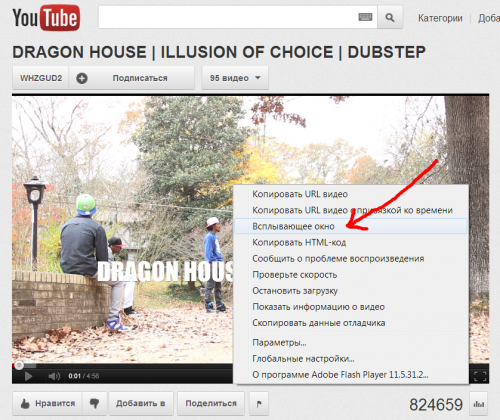
Появившийся интерфейс оснащён расширенной панелью управления воспроизведением и навигацией с возможностью использования горячих клавиш.
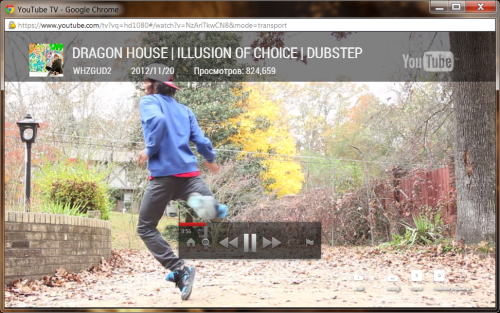
Другой способ перейти в TV режим — перейти на адрес youtube.com/tv
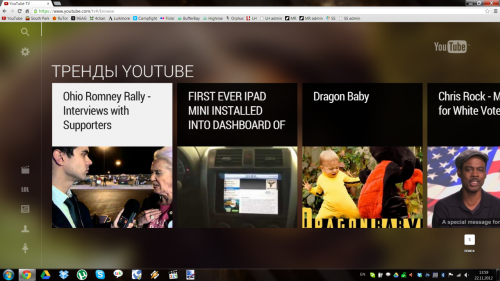
Для того, чтобы использовать смартфон в качестве пульта ДУ, потребуется соответствующая приставка (xBox 360, PS3, медиаплеер с возможностью запуска YouTube и т.п.), причём находиться они должны, ожидаемо, в одной сети.
В настройках TV интерфейса YouTube нужно выбрать пункт «Связать устройство», после чего перед вами появится код.
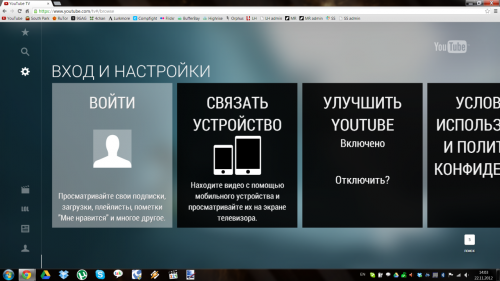
Теперь, если у вас Android, нужно запустить приложение YouTube, выбрать в настройках «Добавить YouTube TV» и ввести код.
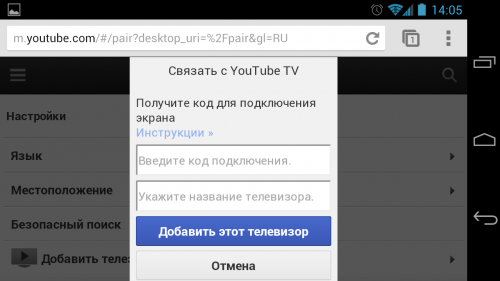
Универсальный способ через мобильный браузер: ввести в адресной строке youtube.com/pair и набрать предоставленный код.
Теперь можно управлять воспроизведением YouTube на телевизоре с мобильного.
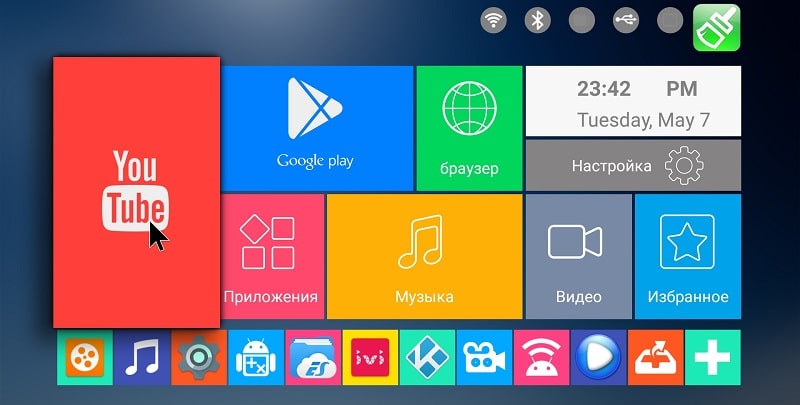
В предыдущих статьях мы выяснили, что делать, если видеохостинг YouTube не открывается на компьютере и мобильных устройствах. Теперь пора разобраться, почему этот сервис не запускается или некорректно работает на Smart TV и телевизионных приставках. А также — научиться восстанавливать его работу в случае полного или частичного отказа.
Причины неполадки
На телевизорах, смартфонах и планшетах для доступа к контенту YouTube обычно используют одноименное приложение. На одних Smart TV, в частности Samsung, Panasonic, Toshiba и Sony Bravia, оно входит в состав операционной системы (прошивки) и не дает возможности себя удалить или переустановить. На других ТВ, например, Philips и LG, а также на большинстве Андроид-приставок Ютуб тоже может входить в набор предустановленных программ, но он не интегрирован в систему и поддается удалению.
Источники сбоя в работе сервиса YouTube на ТВ, как и на прочих устройствах, бывают внешними и внутренними. Первые связаны с самим видеохостингом и не зависят от состояния оборудования пользователя. Эту группу причин мы рассмотрели в статье, где рассказывается, почему сайт Ютуба не работает на компьютере.
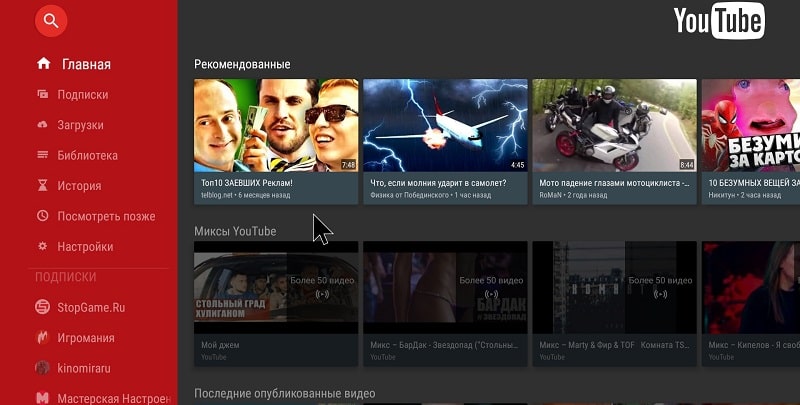
Внутренние причины, наоборот, возникают на устройствах пользователя или в его домашней сети. С ними-то нам и предстоит разбираться.
Вот их исчерпывающий список:
- Прекращение работы сервиса на старых ТВ из-за того, что его версия больше не поддерживается. С середины 2017 года Ютуб не работает на телевизорах, которые были выпущены ранее 2010-2012 годов. В частости, на Самсунгах серий C, D и E.
- Ошибки при установке и запуске YouYube, связанные с самим приложением. Попытки запустить на телевизоре версию для смартфонов.
- Сбой в работе операционной системы (прошивки) телевизора. Некорректные настройки системы. Отсутствие поддержки HTML 5.
- Недостаток свободной памяти для установки или запуска YouTube.
- Конфликт с другими приложениями и виджетами.
- Сбой при аутентификации пользователя, другие проблемы с учетной записью.
- Запрет доступа к сервису для вашего аккаунта (родительской контроль).
- Действие вредоносных программ.
- Аппаратные неисправности устройств, в том числе пультов ДУ, клавиатур и прочей периферии, которая используется для управления телевизором.
- Медленное или нестабильное подключение ТВ к Интернету.
- Некорректные настройки сетевого подключения.
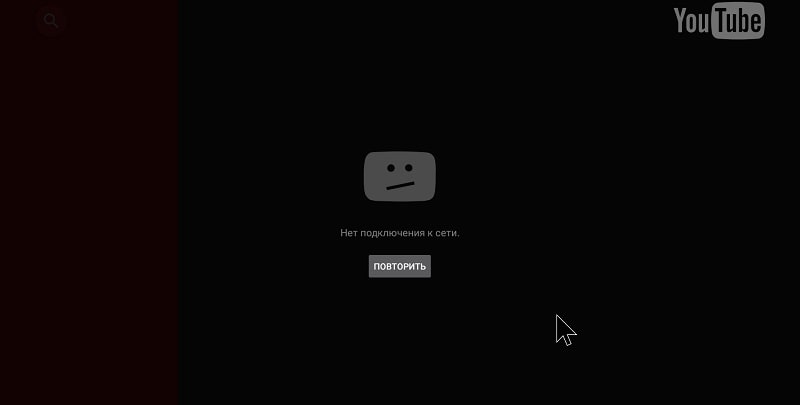
- Использование на ТВ или роутере сервисов для подмены IP-адреса (VPN).
- На телевизорах и приставках на базе Андроид — некорректная работа Google Services Framework, маркета и сервисов Gogle Play.
Для начала вспомните, какие события предшествовали неполадке, и пробуйте применить решение, которое больше всего соответствует вашему случаю. При отсутствии результата переходите к остальному. Если сбой возник без видимых причин, выполняйте инструкции в удобном порядке.
Очистите историю, кэш и сохраненные данные Ютуба
Ниже приведена последовательность действий на Android TV. Если ваш телевизор работает под управлением другой операционной системы, это решение может вам не подойти.
- Откройте системные настройки и перейдите в раздел «Приложения».
- Найдите в списке сервис YouTube, поочередно очистите кэш и удалите данные.
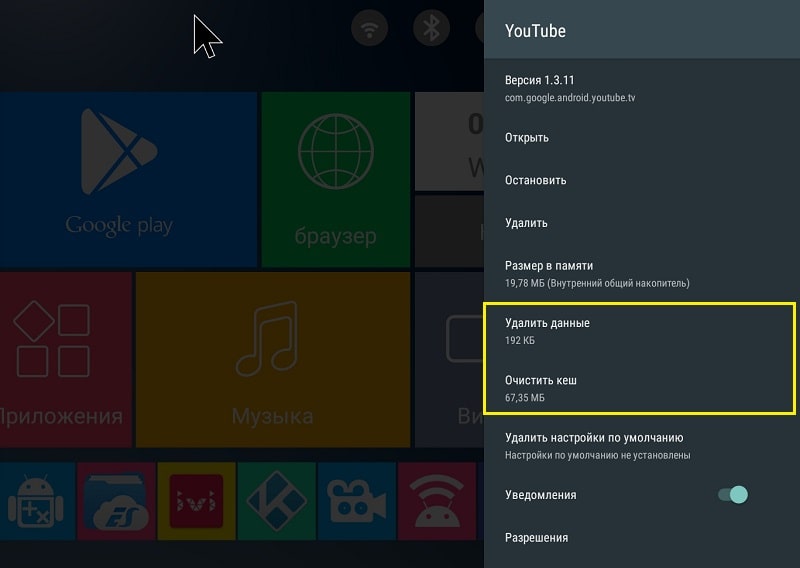
В дополнение к этому удалите кэш, данные и обновления сервисов Google Play, магазина Google Play и Google Services Framework.
Если Ютуб открывается, но работает некорректно, например, не загружает контент или не считывает идентификатор воспроизведения, иногда помогает очистка истории:
- Запустите приложение.
- В меню левой колонки нажмите кнопку «Настройки».
- Поочередно выполните очистку истории просмотров (иконка «Песочные часы») и поиска (иконка «Лупа»).
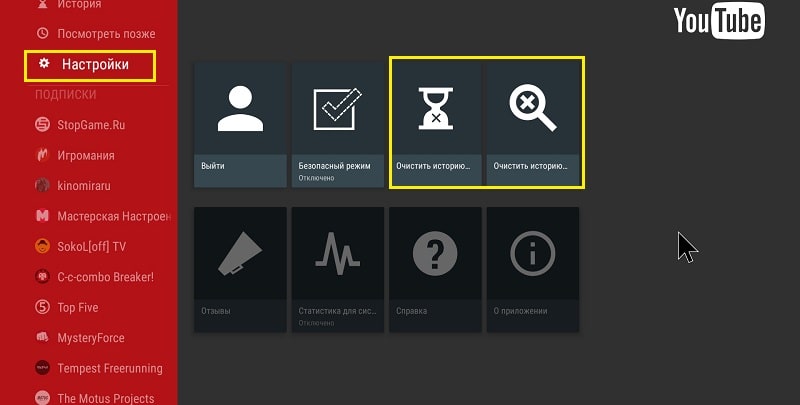
- После этого перезапустите приложение.
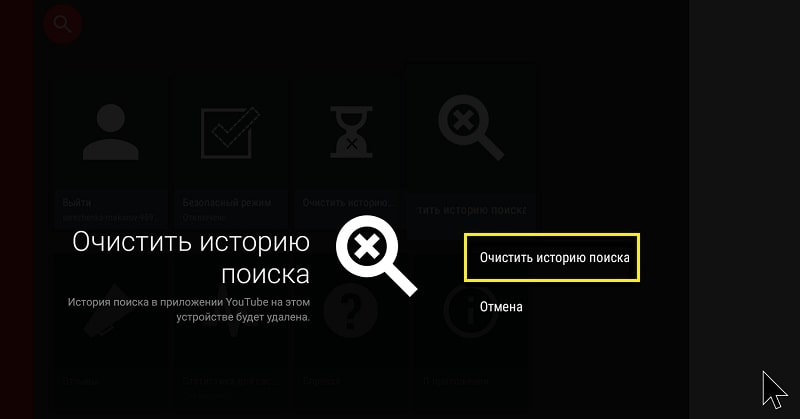
Проверьте аккаунт Google
Если видеохостинг запускается, но не загружает контент, зайдите в его настройки и нажмите кнопку выхода из аккаунта, а затем войдите снова.
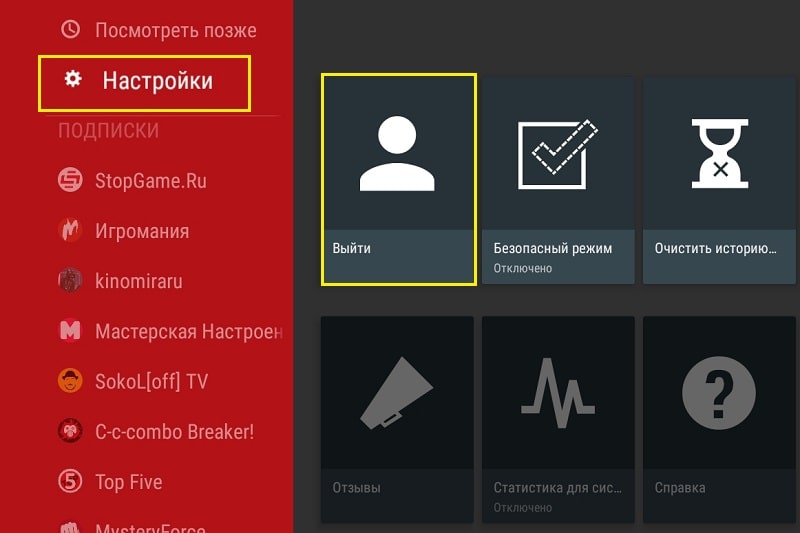
Проверьте, доступны ли вашей учетной записи Google другие сервисы, к примеру, почта Gmail. Попробуйте авторизоваться на YouTube под аккаунтом другого пользователя.
Если проблемы возникают только в вашем аккаунте, проверьте его настройки и убедитесь, что он не заблокирован с помощью защитных программ.
Проверьте версию приложения. Выполните переустановку
Бывает, что приложение видеохостинга не то, что не работает, а даже не хочет устанавливаться на ТВ. Возможно, это происходит потому, что вы пытаетесь поставить на телевизор версию Ютуба для смартфонов и планшетов, ведь в маркете Google Play ее значок выглядит так же, как у телевизионной.
Приложение сервиса для Андроид ТВ можно скачать здесь.
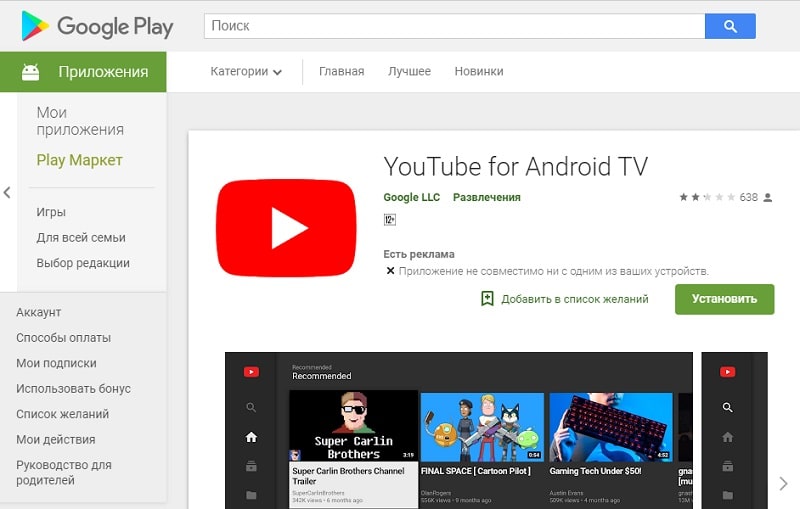
Нередко проблемы с запуском ресурсоемкого контента, в том числе видеороликов и фильмов в высоком разрешении, возникают из-за перегруженности процессора и памяти Smart TV другими работающими программами.
Для исключения этой версии достаточно выключить и снова включить телевизор.
Отключите или деинсталлируйте софт, установленный незадолго до сбоя. Просканируйте ТВ на вирусы
Зачастую в неработоспособности или некорректной работе YouTube (отсутствии звука, изображения и т. п.) оказываются виновны приложения и виджеты, которые с ним конфликтуют. А также вредоносные программы, попадающие на ТВ на флешках или при скачивании контента в обход официальных магазинов. Последнее в наибольшей мере актуально для Смарт ТВ и телеприставок на Андроиде.
Для исключения конфликтов ПО с сервисом видеохостинга вам придется на время отказаться от программ и виджетов, установленных примерно в то же время, когда произошла неполадка. Если таких программ несколько, деинсталлируйте их по одной. После удаления каждой проверяйте, устранена ли проблема.
Заражение Смарт ТВ вредоносным ПО часто провоцирует сразу несколько разноплановых неполадок. Например, сбой в работе отдельных приложений и отказ некоторых системных функций. Полная выкладка симптомов вирусного заражения Андроид-девайсов — в этой статье.
При подозрении на вирусную атаку просканируйте память телевизора и подключенных накопителей лечащей утилитой. Выбор бесплатных антивирусов в магазине Google Play довольно богат, и практически все они поддерживают телевизионную платформу.
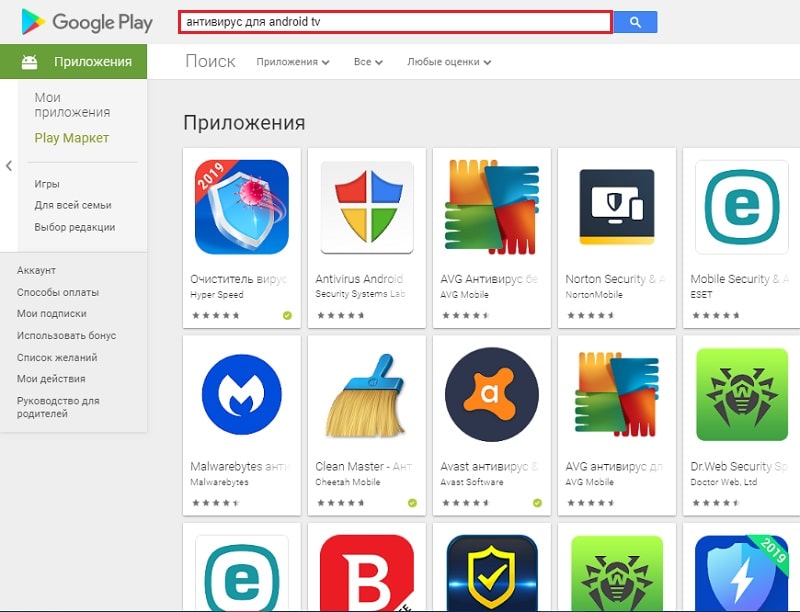
Если антивирус не может справиться со зловредом или после его удаления работа Ютуба не восстановилась, сделайте сброс системы к заводским настройкам.
Проверьте правильность настроек телевизора и подключения его к Интернету
По сообщениям пользователей, многие из них заметили, что Ютуб перестал работать на телевизоре после изменения системного времени, IP-адреса (в том числе путем подключения к VPN), региона проживания или серверов DNS в параметрах сети.
Сервисы Google, к которым относится и Ютуб, заблокированы, например, в Китае. Если назначить в настройках Китай страной вашего местонахождения, то доступ контенту видеохостинга для вас закроется. Поэтому для исключения влияния настроек верните их к состоянию, при котором YouTube работал корректно.
Кроме того, на загрузку и воспроизведение видеороликов влияет скорость интернет-соединения, которую могут оттягивать другие устройства домашней сети. Например, компьютеры, когда на них интенсивно играют или скачивают торренты.
Исключите сбой системных функций
Если незадолго до появления проблемы вы откатывали прошивку телевизора на заводские установки, обновите ее до актуальной версии.
На старых Smart TV со встроенным приложением YouTube львиная доля ошибок возникает именно после сброса системы на первоначальное состояние. Ведь вместе с прошивкой происходит и откат приложения к версии, которая больше не поддерживается. А при обновлении системы оно также автоматически обновляется.
На телевизорах и приставках, где сервис YouTube установлен отдельно, зачатую проблему тоже решает сброс и последующее обновление прошивки. Эта нехитрая операция устраняет системные ошибки и создает условия для корректной работы программного обеспечения.
Что делать, если в Ютубе не работают отдельные функции и кнопки (play, перемотка, пауза и другие)
На телевизионных платформах, в отличие от компьютерных и мобильных, источник отказа в работе отдельных функций YouTube нередко кроется в устройствах управления — пультах ДУ, аппаратных клавиатурах, аэромышах, джойстиках и т. д.
Наиболее частый виновник — пульт, который поставляется в комплекте с ТВ или приставкой. Многие из них, к сожалению, качеством не блещут, поэтому активное использование и слишком интенсивное давление на кнопки приводит к их постепенному отказу. Впрочем, раньше, чем кнопки из строя выходят батарейки, которые снабжают пульт энергией. Поэтому не забывайте их вовремя менять.
Чтобы подтвердить или опровергнуть версию неисправности устройства управления, достаточно временно заменить его другим. Если в доме нет второго подходящего пульта, можете «делегировать» эту задачу своему смартфону, установив на него приложение «ТВ Пульт» или аналоги.
Версия с неисправностью пульта не подтвердилась? Тогда вероятный виновник — само приложение или другие факторы, которые мы рассмотрели ранее. Как это проверить и исправить, вы уже знаете.
Как пользоваться сервисом Youtube на старых смарт-телевизорах
Производители морально устаревших Smart TV умыли руки и официально заявили, что не будут обновлять платформы своих устройств только ради поддержки популярного видеохостинга. Одна из причин — невозможность технической реализации сколько-нибудь приемлемого решения. Поэтому компания Samsung предлагает пользователям, которые не желают отказываться от сервиса, три варианта обхода:
- Купить телевизор современной модели.
- Купить телевизионную приставку, что будет менее накладно.
- Вывести изображение на экран ТВ с компьютера или мобильного устройства.
Последний вариант, пожалуй, лучше всех, так как не требует никаких расходов. А о том, как подключить к телевизору ПК, ноутбук и мобильный телефон наш сайт уже рассказывал.
Есть у меня в хозяйстве вот такой телевизор TELEFUNKEN TF-LED55S60T2SU. Это неплохой бюджетный ТВ с отличной диагональю экрана в 55 дюймов. Там неплохая сочная матрица, которая способна выводить картинку до 4k. Ценник на момент выхода этого телевизора в конце 2017 был меньше 30 тысяч рублей. И это был один из самых дешевых телевизоров с такой большой матрицей.
Он до сих пор продаётся на китайских сайтах и даже официально в наших магазинах.

Если вы заботитесь о личном пищеварении, то, как говорил классик, не читайте советских газет. Смотреть современное телевидение я тоже категорически не советую. Лично я покупал данный девайс в большей степени для просмотра Youtube и других стриминговых сервисов. В контексте данной статьи этот телевизор я привёл лишь как яркий пример представителей низшего ценового диапазона.
Проблема всех таких ТВ, что на момент выхода они вполне неплохо справляются со своими задачами, но через совсем небольшой промежуток времени очень быстро устаревают. В погоне за низкой ценой производители сэкономили на всём. А технологии не стоят на месте и сейчас данным девайсам уже не хватает физически памяти, внутренней и оперативной. Им не хватает новых прошивок и мощности процессора. Никакого запаса на будущее в производительности там нет.
Ведь совсем недавно, каких то 3 года назад я очень долго искал на Youtube хотя-бы один ролик в формате 4K, чтобы просто проверить возможности этого ТВ, а сейчас каждый 3 ролик идёт с таким разрешением и даже больше. Ещё одна из проблем с моим Smart TV в том что стандартная программа Youtube не умеет показывать ролики с разрешением выше 1080p. Но к счастью там есть play market и возможность установить сторонний софт. Вот об этом наборе софта для просмотра Youtube сейчас и поговорим.
Несколько лет назад я уже писал статью про полезный софт для Smart TV на Android. Но что-то уже успело поменяться и перестать работать.
Smart YouTube TV
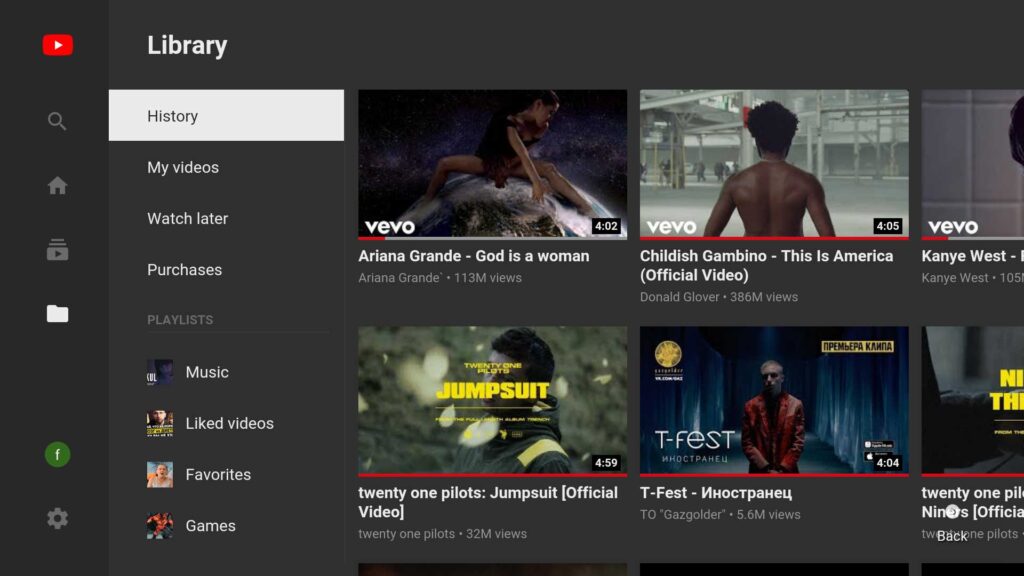
В настоящее время множество девайсов имеют проблемы с YouTube. Цель приложения — исправить этот недостаток.
YouTube клиент для медиа-приставок на базе Android. Удобное управление с обычного пульта, не требует Google-сервисы, вся аналитика — отключена. Отлично смотрится на ТВ-экране. Есть поддержка 4k. Нет рекламы.
Вообще нет никакой рекламы!
Возможности
- поддержка 4К
- нет зависимости от Google-сервисов
- прекрасно выглядит на экране ТВ
- поддержка “родного” пульта управления
- локализованная клавиатура для поиска
- без рекламы
- поддержка всех языков
Скачать приложение можно с сайта автора вот тут. Там же есть возможность пожертвовать автору небольшую денежку на его полезный проект.
Всё было хорошо, но сейчас и это приложение начинает устаревать и перестаёт работать на многих ТВ, на которых ещё совсем недавно оно отлично работало. На смену ему приходит новое приложение от того же автора.
SmartTube Next Beta
Второе поколение Smart YouTube TV. Это совершенно новое приложение, оно очень похоже, но полностью написано с нуля и использует более современные подходы в разработке.
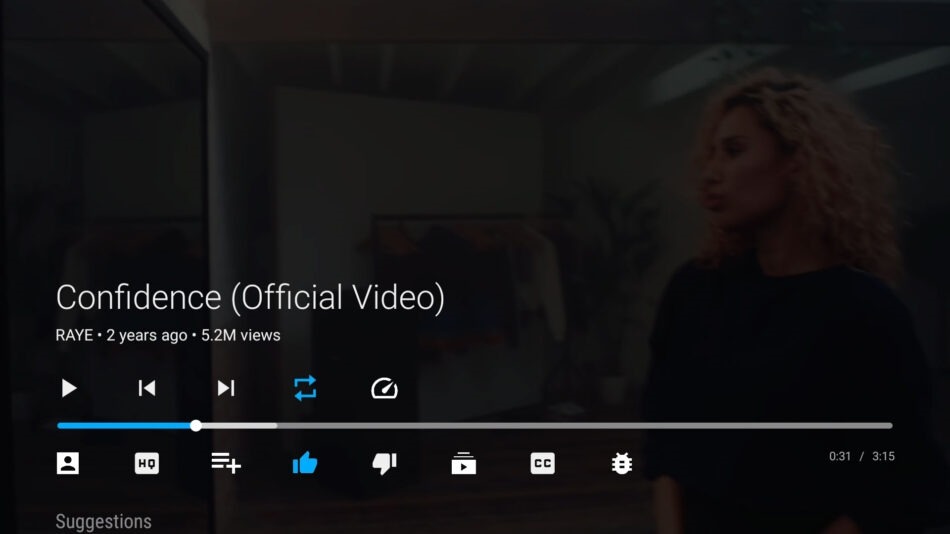
SmartTube Next — отличный неофициальный клиент YouTube для Андроид ТВ и медиа-приставок. Если вы хотите смотреть YouTube без надоедливой рекламы, то это приложение именно то, что вы ищите. Приложение распространяется с открытым исходным кодом и является абсолютно бесплатным. Главными приоритетами является скорость работы и стабильность.
SmartTube Next создан тем же автором, что и Smart YouTube TV. Но поскольку последний клиент начал работать немного некорректно, автор принялся за создание нового. На данный момент SmartTube Next всё ещё находится в активной разработке, но вы уже можете тестировать бета-версию. Лично я уже давно полностью перешел на это приложение и использую его на всех своих девайсах.
Возможности и особенности SmartTube Next:
- Воспроизведение видеоконтента в хорошем качестве.
- Возможность выбора качества воспроизведения видео.
- Функция фонового воспроизведения.
- Возможность входа в свой аккаунт YouTube.
- Просмотр подписок, истории, а также своих плейлистов.
- Наличие нового анимированного превью для видео.
- Поддержка автофреймрейта.
- Возможность лайкать/дизлайкать видео.
- Функция подписаться на видео.
- Возможность изменения настроек видеоплеера.
- Распространяется на бесплатной основе.
- Работает быстро и стабильно.
Скачать SmartTube Next
Вот тут будет ссылка, по которой вы сможете скачать это приложение и наслаждаться просмотром любимых видеороликов с youtube. У этого нового приложения ещё даже нет своего сайта. Но зато автор всё так же открыто выкладывает приложение вместе с иходниками и раздаёт его совершенно бесплатно. Огромное спасибо ему за этот труд.
- https://lifehacker.ru/youtube-tv/
- https://compconfig.ru/social/ne-rabotaet-youtube-na-televizore.html
- https://nehrena.ru/reviews/%d0%ba%d0%b0%d0%ba-%d1%81%d0%bc%d0%be%d1%82%d1%80%d0%b5%d1%82%d1%8c-youtube-%d0%bd%d0%b0-%d1%81%d1%82%d0%b0%d1%80%d1%8b%d1%85-smart-tv-%d0%b8-%d1%82%d0%b2-%d0%bf%d1%80%d0%b8%d1%81%d1%82%d0%b0%d0%b2/
Источник: besporovod.ru